
Beim Einstellen der Auflösung ihres eigenen Systems stellen viele Freunde fest, dass in der Auswahlliste keine gewünschte Auflösung vorhanden ist. Zu diesem Zeitpunkt können wir die Auflösung tatsächlich über die benutzerdefinierte Auflösungsfunktion von Win11 in der Grafikkarten-Systemsteuerung wie folgt anpassen zusammen lernen.
1. Öffnen Sie zunächst die „NVIDIA-Systemsteuerung“ in der Systemsteuerung
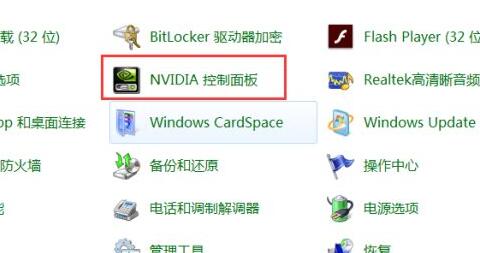
2. Klicken Sie auf die linke Anzeige und geben Sie „Auflösung ändern“ ein
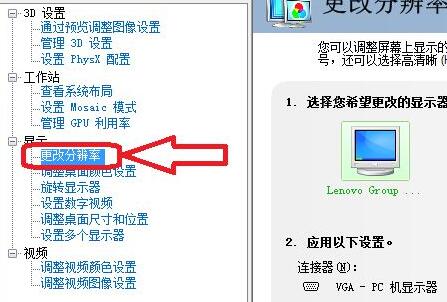 3 . Klicken Sie dann rechts auf „Anpassen“, wie im Bild gezeigt.
3 . Klicken Sie dann rechts auf „Anpassen“, wie im Bild gezeigt.
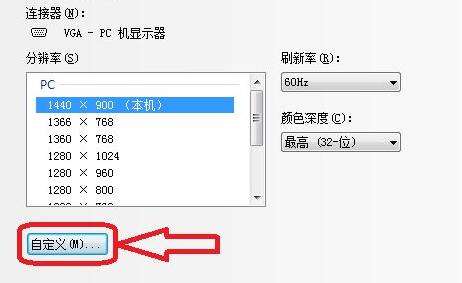 4. Aktivieren Sie dann „Auf dem Monitor nicht angezeigte Auflösungen aktivieren“ und öffnen Sie dann „Benutzerdefinierte Auflösung erstellen“
4. Aktivieren Sie dann „Auf dem Monitor nicht angezeigte Auflösungen aktivieren“ und öffnen Sie dann „Benutzerdefinierte Auflösung erstellen“
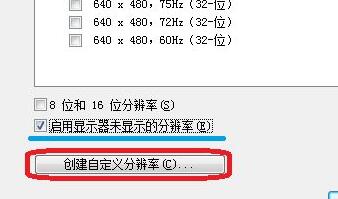 5. Sie können darin Ihre benutzerdefinierte Auflösung festlegen, wie im Bild gezeigt.
5. Sie können darin Ihre benutzerdefinierte Auflösung festlegen, wie im Bild gezeigt.
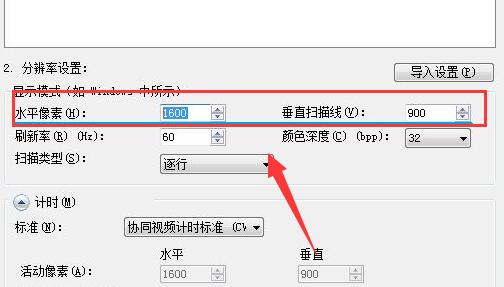 6. Klicken Sie nach Abschluss der Einstellungen auf „Übernehmen“, um zu testen, ob sie verfügbar ist. Klicken Sie nach Abschluss des Tests auf „Ja“
6. Klicken Sie nach Abschluss der Einstellungen auf „Übernehmen“, um zu testen, ob sie verfügbar ist. Klicken Sie nach Abschluss des Tests auf „Ja“
7 und klicken Sie auf „Übernehmen“
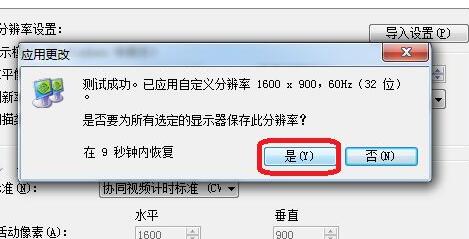
8. Klicken Sie abschließend auf „Ja“, um die Änderungen zu übernehmen und Sie können die benutzerdefinierte Auflösung verwenden.
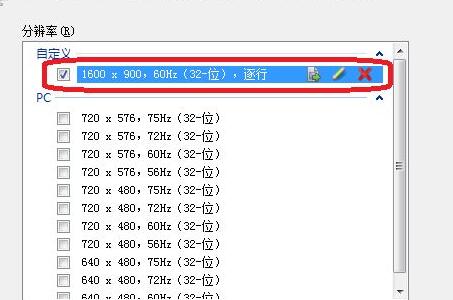
Das obige ist der detaillierte Inhalt vonTutorial zur benutzerdefinierten Win11-Auflösung. Für weitere Informationen folgen Sie bitte anderen verwandten Artikeln auf der PHP chinesischen Website!
 Was ist eine 3c-Zertifizierung?
Was ist eine 3c-Zertifizierung?
 So integrieren Sie Ideen in Tomcat
So integrieren Sie Ideen in Tomcat
 Welche Arten von Lasso-Werkzeugen gibt es in PS?
Welche Arten von Lasso-Werkzeugen gibt es in PS?
 Rangliste der Kryptowährungs-Handelsplattformen
Rangliste der Kryptowährungs-Handelsplattformen
 Eigenschaften der Zweierkomplementarithmetik
Eigenschaften der Zweierkomplementarithmetik
 So erhalten Sie eine URL-Adresse
So erhalten Sie eine URL-Adresse
 Java-Online-Website
Java-Online-Website
 Welche Server gibt es im Web?
Welche Server gibt es im Web?
 So nutzen Sie digitale Währungen
So nutzen Sie digitale Währungen